こんにちわふぉとらだです。
外出先でサクッと利用するにはChromebookが便利です。
この便利さを画像編集でも利用したいと思うところですが、まだまだマイナーなChromebook。
使い勝手の良いアプリがなかなか見つからないと思っている人も多いかと思います。
今回はChromebookでおすすめな画像編集アプリを紹介します。
Chromebook以外でも利用できるので、デスクトップやタブレットユーザにもおすすめとなりますよ。
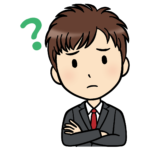

今回紹介のFotorは無料で機能豊富でおすすめな画像編集アプリですよ。
目次
Chromebookでも画像編集をしたい
画像編集といえば、Lightroom&Photoshopがデファクトになります。
実はAdobeは最新のアプリはクラウドアプリとなっているので、Chromebookでも利用可能となります。
ただ、利用には月980円かかります。
サブスクなので利用しなくてもお金がかかるのはお財布には厳しいですね。
また、ちょっとした編集でよいときにLightroom&Photoshopは機能が多すぎます。
実はちょっとした編集でOKというのは、結構多いものです。
シンプル、かつ、無料で基本的な画像編集をしたい、というニーズを満たすアプリを探したところ見つけたのが、Fotorになります。
Chromebookで利用できる画像編集アプリ Fotor
FotorはWEBで利用可能な画像編集アプリです。
WEBアプリなのでソフトウェアのインストールが不要&iPhoneやChromebookでもどんな端末でも利用できます。
基本機能
普通の人が利用する基本的な画像編集機能は用意されてます。
- トリミング
- 回転
- 色調整
- ビネット(周辺の光量を変化させる)
- 文字入力
- 美顔効果!!
コラージュ機能が秀逸
個人的にFotorで一番おすすめしたいのはコラージュ機能です。
トリミングやフィルター操作などは他のアプリでも利用可能なものは多いですが、コラージュまでを簡単にできるのはなかなかありません。
テンプレートが豊富に用意されており、カスタマイズもかんたんです。
なんといっても無料
そして大事なところは、こんなに機能豊富なのに基本は無料で利用できるところです。
月8.99ドル〜19.99ドル払うことでフォトフレームやフォントの追加、ファイル管理ができるようになります。

普通に使うのには無料で十分利用できると思うので、Fotorで全て画像管理をしたいという人は有料プランにすることもありかと思います。
使い方
WEBアプリになりますので、ブラウザで操作を行なっていきます。
編集画面は以下の通りです。基本操作は左のメニューアイコンから選択する形となっており、スマホの操作に慣れていれば悩むところはないかと思います。
一押しのコラージュは、写真を選択していきます。
レイアウトと最後にフレームを決めることで簡単に画像をコラージュすることができました。
あっという間に作成できますよ。
まとめ 画像編集つかい分け
Fotorを使っていく中で感じたのは、ほんと簡単に画像編集ができてしまうこと。
これまではちょっとした編集にもLightroom&Photoshopをつかってましたが、操作が煩雑になりがち。
むしろ適材適所でアプリを使い分けるほうが良いのではないかと考えるようになりました。
そんなわけで、自分の中での画像編集はこんな感じになりました。
- 外出先での簡単な編集、コラージュをしたいときは、ChromebookでFotor
- RAW現像や本格的な編集は、MacBookでLightroom&Photoshop
みなさんもぜひ参考にしていただければと思います。
キーボード分離できタブレットにもノートPCとしても利用できるLenovo IdeaPad Duet Chromebook はおすすめです。
今なら9900円の割引もあって、3万円台前半で購入できますぞ。













ChromeでウェブブラウジングとGoogleドキュメントで文章入力くらいしか使っていないわ。